你当前正在访问 Microsoft Azure Global Edition 技术文档网站。 如果需要访问由世纪互联运营的 Microsoft Azure 中国技术文档网站,请访问 https://docs.azure.cn。
快速入门:使用 Azure 门户部署 Azure Monitor for SAP 解决方案
在本快速入门中,你开始使用 Azure Monitor for SAP 解决方案,你首先使用 Azure 门户部署资源并配置提供程序。
先决条件
如果没有 Azure 订阅,请在开始之前创建一个免费帐户。
在创建 Azure Monitor 实例之前先设置网络。
为有权访问源 SAP 系统的虚拟网络的 Azure Monitor for SAP 解决方案创建或选择虚拟网络。
在与 Azure Monitor for SAP Solutions 关联的虚拟网络中创建地址范围为 IPv4/25 或更大的子网,并将子网委托分配给 Microsoft.Web/serverFarms。
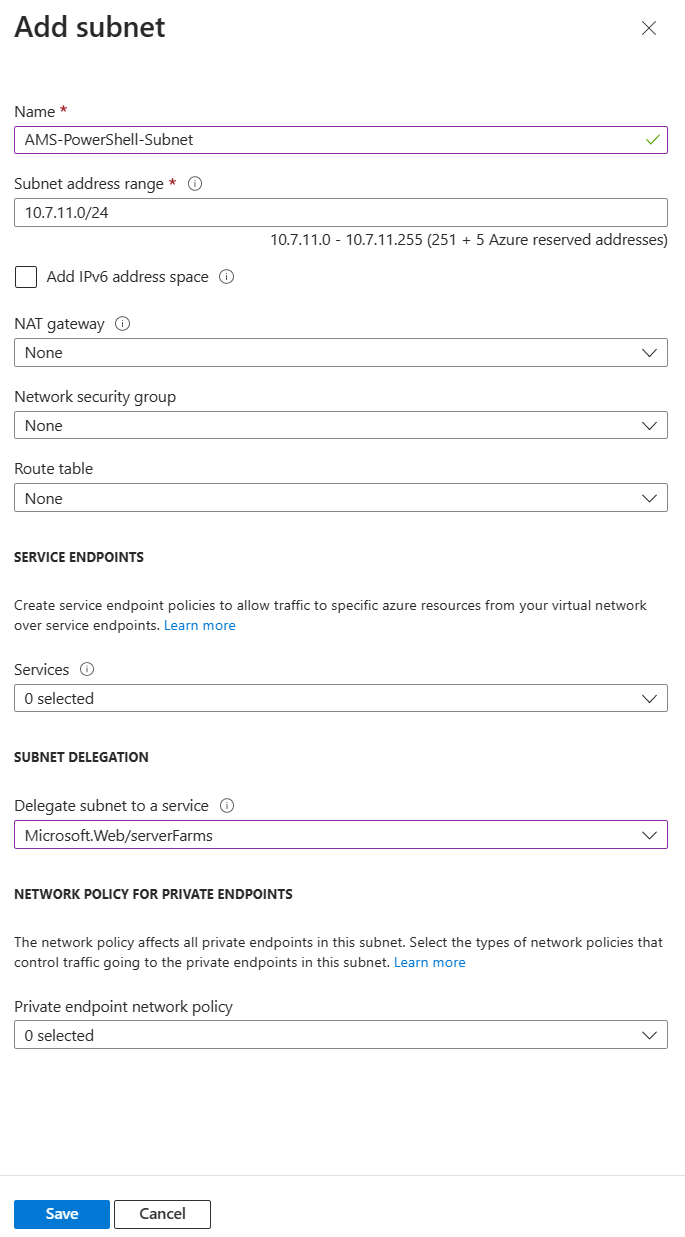
为 Azure Monitor for SAP 解决方案创建监视资源
登录 Azure 门户。
在搜索栏中搜索并选择“Azure Monitor for SAP 解决方案”。
在“基本信息”选项卡中,提供必填的值:
- 对于订阅,添加相关的 Azure 订阅详细信息。
- 对于资源组,在订阅下创建新资源组或选择现有资源组。
- 对于资源名称,输入 Azure Monitor for SAP 解决方案实例的名称。
- 对于工作负载区域,请选择在其中创建监视资源的区域。 确保它与你的虚拟网络的区域相匹配。
- 服务区域是你的代理资源创建的位置。 代理资源会管理工作负载区域中部署的所有监视资源。 系统会根据你选择的工作负载区域自动选择服务区域。
- 对于“虚拟网络”,请选择与你的 SAP 系统有连接的虚拟网络以进行监视。
- 对于“子网”,请选择与你的 SAP 系统有连接的子网。 可以使用现有子网,也可以创建新的子网。 它必须是 IPv4/25 块或更大。
- 对于 Log Analytics,可以使用现有的 Log Analytics 工作区,也可以新建一个。 如果要创建新的工作区,则会与其他监视资源一起在受管理资源组内创建它。
- 对于“受管理资源组名称”,请输入唯一名称。 此名称用于创建包含所有监视资源的资源组。 创建资源后,无法更改此名称。
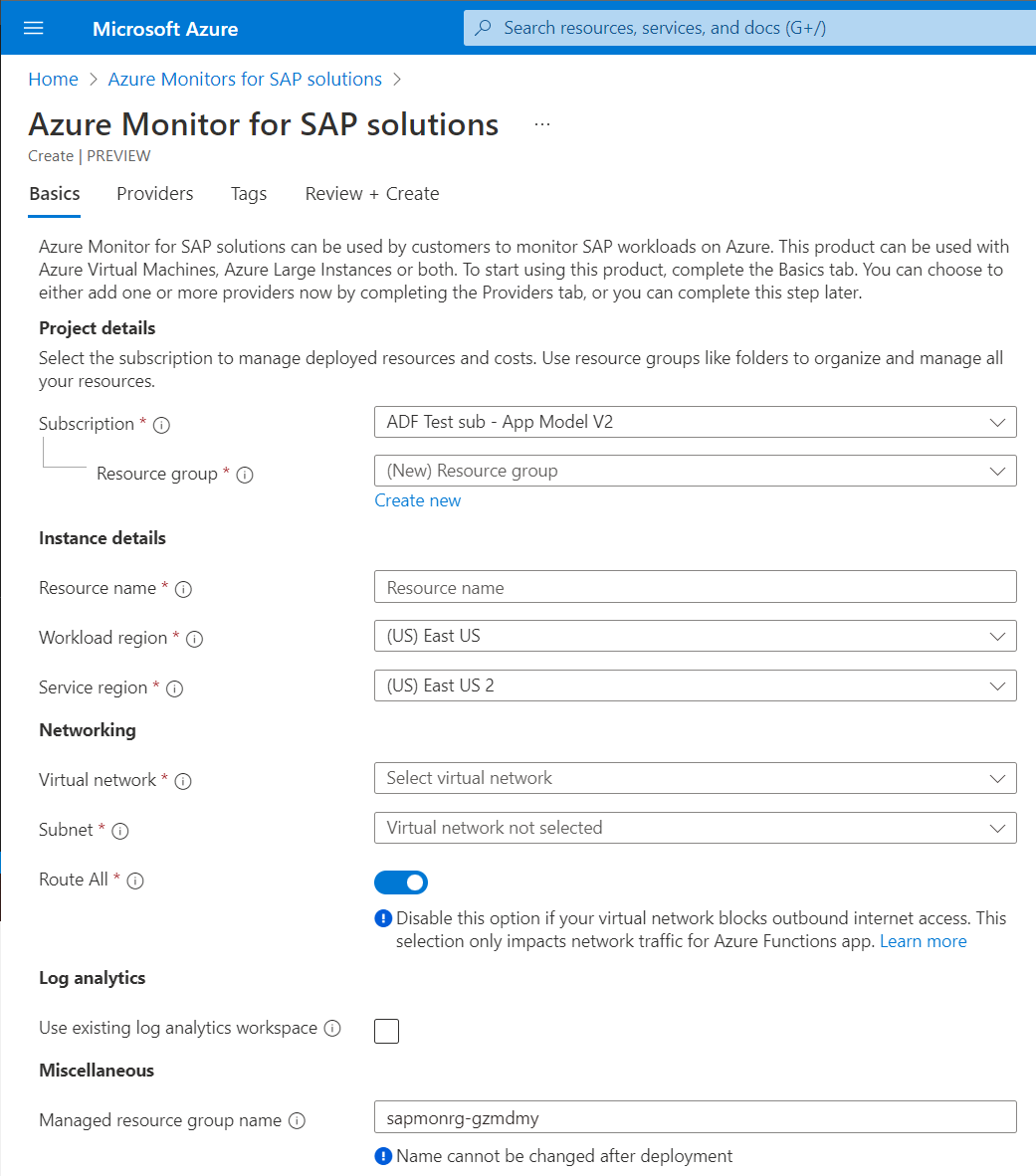
在“提供程序”选项卡上,可以开始创建提供程序以及监视资源。 你也可以稍后创建提供程序,方法是转到 Azure Monitor for SAP 解决方案资源中的“提供程序”选项卡。
在“标记”选项卡上,可以为监视资源添加标记。 如果你设置了标记策略,请确保添加所有必需的标记。
在“查看 + 创建”选项卡上查看详细信息,然后选择“创建”。
在 Azure Monitor for SAP 解决方案中创建提供程序
若要创建提供程序,请参阅以下文章:
- 创建 SAP NetWeaver 提供程序
- 创建 SAP HANA 提供程序
- 创建 Microsoft SQL Server 提供程序
- 创建 IBM Db2 提供程序
- 创建操作系统提供程序
- 创建高可用性提供程序
后续步骤
详细了解 Azure Monitor for SAP Solutions。